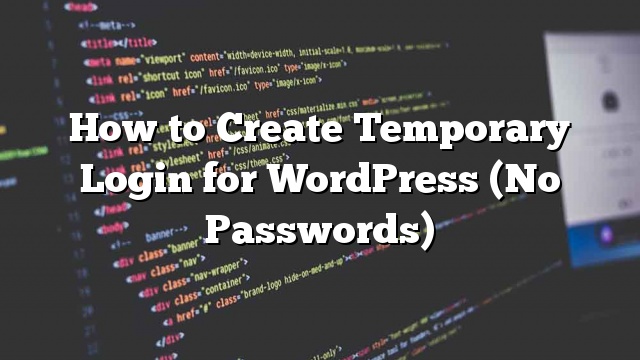আপনি একটি নির্দিষ্ট সময়ের পরে স্বয়ংক্রিয়ভাবে মেয়াদ শেষ যে অস্থায়ী ওয়ার্ডপ্রেস অ্যাকাউন্ট তৈরি করতে হবে? কখনও কখনও আপনাকে অ্যাডমিন এলাকায় অস্থায়ী প্রবেশাধিকার দিতে অস্থায়ী অ্যাকাউন্ট তৈরি করতে হতে পারে। এই প্রবন্ধে, আমরা আপনাকে দেখাবো কিভাবে ওয়ার্ডপ্রেস এর জন্য পাসওয়ার্ডগুলি অস্থায়ীভাবে লগইন করতে হবে পাসওয়ার্ড ছাড়া।
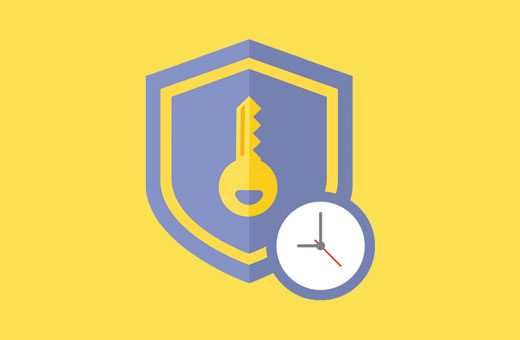
আপনি ওয়ার্ডপ্রেস জন্য অস্থায়ী লগইন অ্যাকাউন্ট প্রয়োজন হতে পারে যখন
আমাদের শুরু অনেক ব্যবহারকারীরা প্রায়ই ডেভেলপারদের তাদের ওয়েবসাইটে ছোট tweaks সঞ্চালন ভাড়া। এই ডেভেলপারদের অ্যাডমিন এলাকা অ্যাক্সেস করতে পারেন সম্পাদনা বা কিছু পরীক্ষা করতে।
যদি আপনি বিকাশকারীকে বিশ্বাস করেন, তাহলে আপনি তাদের জন্য একটি অ্যাডমিনিস্ট্রেটর অ্যাকাউন্ট তৈরি করতে পারেন এবং পরে তাদের কাজটি সম্পন্ন করতে পারেন।
একইভাবে, আপনি ওয়ার্ডপ্রেসে নতুন ব্যবহারকারী এবং লেখক যোগ করতে পারেন এবং পরে ব্যবহারকারীকে তাদের অ্যাকাউন্ট মুছে ফেলার ছাড়াই ব্লক করতে পারেন।
যাইহোক, কখনও কখনও আপনি ভুলে যেতে পারেন যে আপনি আপনার ওয়েবসাইটে পরিবর্তন করতে বিশেষ করে কেউ যোগ করেছেন। এটি আপনার ওয়েবসাইটকে সম্ভাব্য নিরাপত্তার হুমকি এবং তথ্য নিরাপত্তা বিষয়গুলির জন্য খোলা রেখেছে।
অস্থায়ী ব্যবহার, লগইন আপনি আঞ্চলিক অ্যাকাউন্ট তৈরি করতে পারেন যা লগইন করার জন্য কোনো পাসওয়ার্ডের প্রয়োজন হয় না এবং একটি নির্দিষ্ট সময় পরে স্বয়ংক্রিয়ভাবে অক্ষম হয়।
যে বলেন, আসুন আমরা কিভাবে সহজেই ওয়ার্ডপ্রেস এর অস্থায়ী লগইন করতে কোনও পাসওয়ার্ড প্রয়োজন নেই তা দেখি।
ওয়ার্ডপ্রেস এ অস্থায়ী লগইন অ্যাকাউন্ট যোগ
আপনাকে যা করতে হবে তা হল প্রথমটি পাসওয়ার্ড প্লাগইন ছাড়া অস্থায়ী লগইন ইনস্টল এবং সক্রিয় করা। আরো বিস্তারিত জানার জন্য
অ্যাক্টিভেশন পরে, আপনি পরিদর্শন করতে হবে ব্যবহারকারীরা »অস্থায়ী লগইন পৃষ্ঠা এবং একটি নতুন অস্থায়ী লগইন অ্যাকাউন্ট যোগ করতে ‘নতুন তৈরি করুন’ বোতামে ক্লিক করুন।
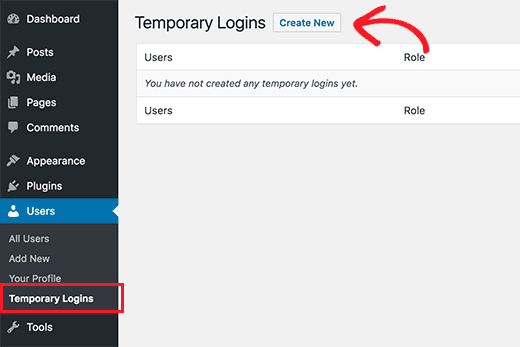
এটি একটি ফর্ম দেখাবে যেখানে আপনার আংশিক লগইন আপনি যোগ করতে চান তথ্য লিখতে হবে।
প্রথমত, আপনাকে ব্যবহারকারীর জন্য একটি ইমেল ঠিকানা সরবরাহ করতে হবে এবং তারপর তাদের প্রথম এবং শেষ নাম।
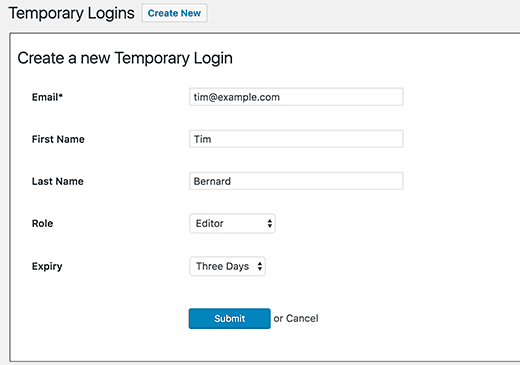
পরবর্তী, আপনাকে ব্যবহারকারীর জন্য ব্যবহারকারীর ভূমিকাটি নির্বাচন করতে হবে। একটি ব্যবহারকারী ভূমিকা নির্বাচন করার সময় সতর্কতা অবলম্বন করুন। যদি আপনি কোন ব্যবহারকারীর ভূমিকাটি নির্ধারণ করতে না পারেন, তবে আমাদের ওয়ার্ডপ্রেস ব্যবহারকারীর ভূমিকা এবং অনুমতিগুলি সম্পর্কে আমাদের শিখুনের গাইডটি দেখুন।
পরিশেষে, আপনার এই অস্থায়ী অ্যাকাউন্টের মেয়াদকালের মেয়াদ নির্বাচন করা প্রয়োজন। এই সময়ের পরে অ্যাকাউন্ট স্বয়ংক্রিয়ভাবে মেয়াদ শেষ হবে।
আপনার পরিবর্তনগুলি সংরক্ষণ করার জন্য জমা বোতামে ক্লিক করতে ভুলবেন না।
আপনি এখন একটি সফল বার্তা এবং URL দেখতে পাবেন যে কেউ আপনার সাম্প্রতিক অ্যাকাউন্টে লগইন করতে ব্যবহার করতে পারবেন। URL টি অনুলিপি করার জন্য ‘কপি করার জন্য ক্লিক করুন’ বোতামটি ক্লিক করুন এবং এটির সাথে ভাগ করুন যেটি আপনি অ্যাক্সেস করতে চান
আপনার নির্বাচিত সময়কালের পরে অস্থায়ী অ্যাকাউন্ট স্বয়ংক্রিয়ভাবে মেয়াদ শেষ হয়ে যাবে।
অস্থায়ী লগইন ব্যবস্থাপনা
প্লাগইনটি আপনার জন্য অস্থায়ী লগইন পরিচালনা করা সহজ করে তোলে। সহজভাবে যান ব্যবহারকারীরা »অস্থায়ী লগইন পৃষ্ঠা, এবং আপনি আপনার সাইটে যোগ করা অস্থায়ী লগইন তালিকা দেখতে পাবেন।
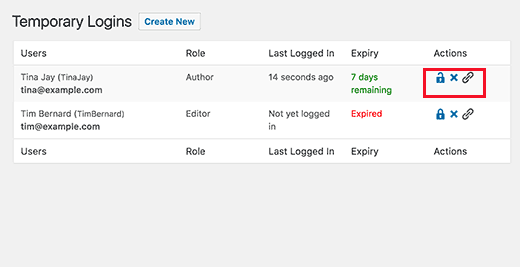
প্রতিটি অ্যাকাউন্টের জন্য, আপনি ব্যবহারকারীর নাম এবং ইমেল ঠিকানা দেখতে সক্ষম হবেন। আপনি তাদের নিযুক্ত ভূমিকা, শেষ লগইন তারিখ, এবং অ্যাকাউন্ট মেয়াদ শেষ পর্যন্ত বাকি দেখতে সক্ষম হবে।
অ্যাকশন কলামের অধীনে, আপনি তার মেয়াদ শেষ হওয়ার আগে একটি অ্যাকাউন্ট মেয়াদ উত্তীর্ণ, একাউন্ট মুছে ফেলতে অথবা অস্থায়ী লগইন URL অনুলিপি করতে পারেন।
একবার একটি অস্থায়ী অ্যাকাউন্ট স্থায়ীভাবে মুছে ফেলা হয়, পোস্ট বা পেজের মতো ব্যবহারকারী দ্বারা তৈরি করা সমস্ত সামগ্রী লেখক হিসাবে প্রশাসক অ্যাকাউন্টটি দেখাবে।
এখানেই শেষ